Comment installer Signal pour ordinateur sur un Chromebook ?
À ce stade, avec plusieurs années parmi nous, de nombreux utilisateurs défendent qu’un Chromebook est meilleur que n’importe quel ordinateur portable avec Windows. C’est une position discutable, mais ce qui reste clair, c’est que les ordinateurs portables avec Chrome OS deviennent une option intéressante, qui nous permet d’effectuer presque toutes les tâches typiques des ordinateurs Windows. Dans ce cas, si vous souhaitez communiquer facilement avec tout le monde, nous vous apprenons comment installer Signal afin de bureau en un Chromebook simplement.
La première chose que nous devons dire est qu’il existe évidemment d’autres alternatives à Signal en matière de messagerie instantanée, mais c’est l’un des outils qui a le plus augmenté pendant la pandémie en raison de son simplicité d’utilisation comme, de même, par le chiffrement de bout en bout, clé des jours où les politiques de confidentialité de WhatsApp ont été ainsi discutées. Sur la base de ces raisons, nous souhaitons nous concentrer sur Signal.
Signal peut-il être installé sur un Chromebook ?
A cette question que beaucoup se poseront probablement, la réponse que nous pouvons donner est ouiSignal peut en effet être installé sur un Chromebook, bien que les choses ne soient pas aussi fluides que dans d’autres environnements d’exploitation.
Comme certains d’entre vous le savent peut-être, Signal est disponible pour les smartphones Apple et ceux qui fonctionnent sous Android et, à son tour, propose des versions de bureau pour MacOS, Windows et celui qui nous intéresse, Linux.
Et cela arrive parce que, du moins pour le moment, Signal n’a pas de client Web accessible depuis le navigateur, comme ils ont WhatsApp ou Telegram, ce qui nous éviterait d’avoir à l’installer là où il n’y a pas d’application native.
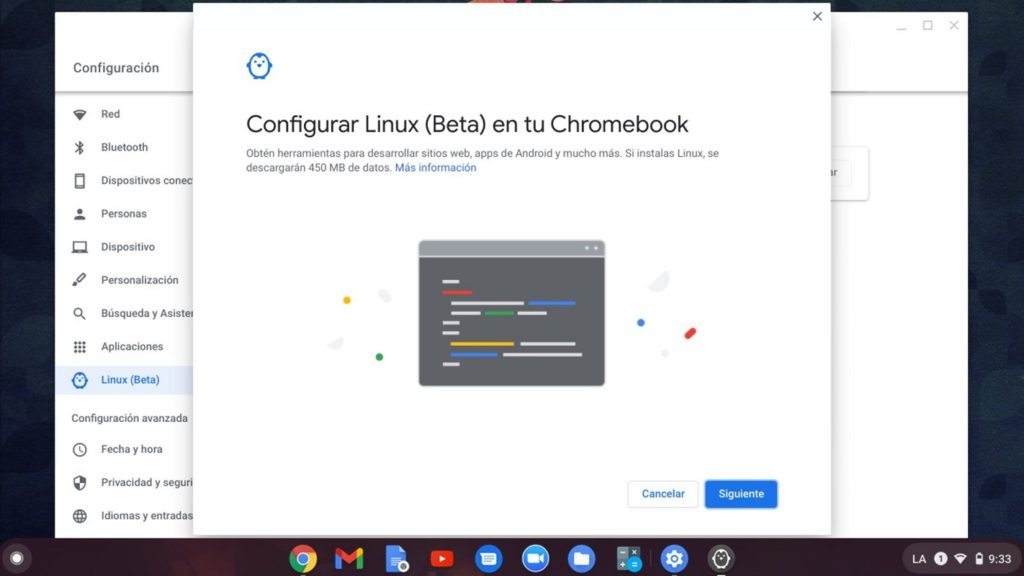
Comment installer Signal sur un Chromebook via Linux ?
Certains Chromebooks permettent à leurs utilisateurs activer une bêta LinuxEt cela leur ouvre un tout nouveau monde de possibilités, dont certaines n’auraient peut-être même pas été imaginées jusque-là.
wget -O- https://updates.signal.org/desktop/apt/keys.asc |
sudo apt-key ajouter – /
echo “deb [arch=amd64] https://updates.signal.org/desktop/apt xenial main ” |
sudo tee -a /etc/apt/sources.list.d/signal-xenial.list
sudo apt update && sudo apt install signal-desktop -y
Vous avez déjà terminé les étapes précédentes Signal devrait apparaître comme l’une des applications dans le lanceur classique depuis votre Chromebook. Par conséquent, vous pouvez l’ouvrir et commencer à l’utiliser comme n’importe quel autre.
Une fois le service de messagerie installé, également vous pouvez scanner le code qr de l’application pour lier l’application de bureau à votre smartphone, et ainsi de suite accéder à chacune des conversations que vous avez déjà ouvert.
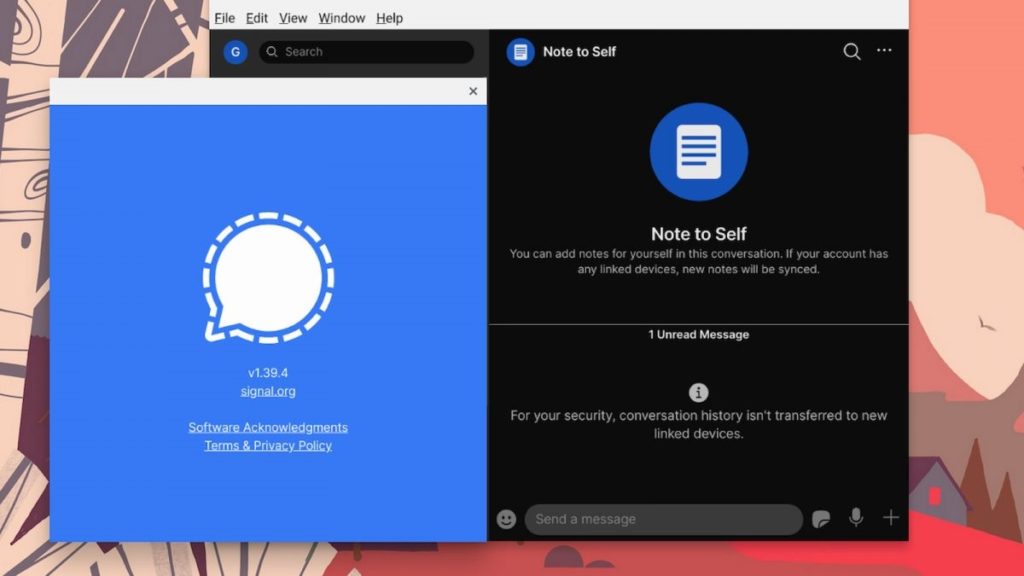
Bonne partie de l’expérience, mais sans l’appareil photo
Un dernier problème que vous devez prendre en compte dans ces cas est que, avec Signal dans Chrome, vous pourrez accéder à partir de l’expérience d’utilisation du messager, mais pas si à l’appareil photo de votre ordinateur portable.
En effet, le sous-système Chrome OS Linux n’a pas accès à la webcam de l’appareil. Par conséquent, si vous souhaitez effectuer des vidéoconférences, vous devrez opter pour certaines des meilleures plates-formes d’appel vidéo.
Si cela ne vous intéresse pas ou si vous avez besoin d’utiliser Signal, ce tutoriel vous sera sûrement d’une grande aide.
Partage-le avec tes amis!
